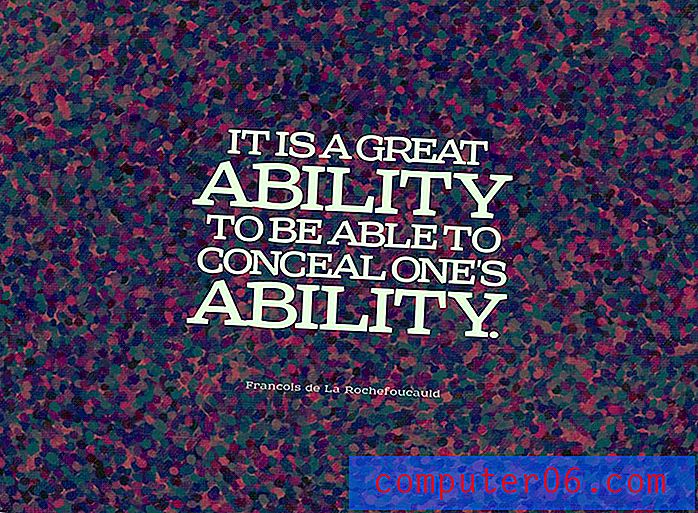Hoe schakel je de spellingcontrole uit in Word 2010
Laatst bijgewerkt: 15 maart 2017
Het is handig om te weten dat u de spellingcontrole in Word moet uitschakelen als u problemen ondervindt bij het bewerken of werken met een document vanwege de rode onderstreping in het hele document. Of het nu moeilijk is om de tekst in het document te lezen, om woorden te onderstrepen die correct zijn gespeld, of u houdt er gewoon niet van hoe het eruit ziet, er zijn meerdere redenen waarom u de spellingcontrole van Word 2010 wilt uitschakelen.
Word 2010 heeft twee afzonderlijke hulpprogramma's waarmee u de spelling in een document kunt controleren. De eerste wordt handmatig geactiveerd via het tabblad Controleren, terwijl de tweede automatisch plaatsvindt. In veel gevallen is deze functie nuttig en kunt u spelfouten vermijden die kunnen leiden tot een lager cijfer op papier of mogelijke schaamte bij het delen van een document met collega's. Maar u kunt zich in situaties bevinden waarin de spellingcontrole niet nodig is en u beter wordt bediend door de spellingcontrole in Word 2010 uit te schakelen.
Stop spellingcontrole en grammaticacontrole in Word 2010
In deze zelfstudie wordt ook uitgelegd hoe u de grammaticacontrole in Word 2010 uitschakelt, maar merk op dat de spellingcontrole en de grammaticacontrole van elkaar gescheiden zijn. U kunt ervoor kiezen om elke combinatie van spellingcontrole en grammaticacontrole uit te schakelen om aan uw eigen behoeften te voldoen. Deze wijzigingen zijn van toepassing op alle toekomstige documenten die u in Word bewerkt.
Stap 1: Start Microsoft Word 2010.
Stap 2: klik op het tabblad Bestand in de linkerbovenhoek van het venster.

Stap 3: klik op Opties in de kolom aan de linkerkant van het venster.
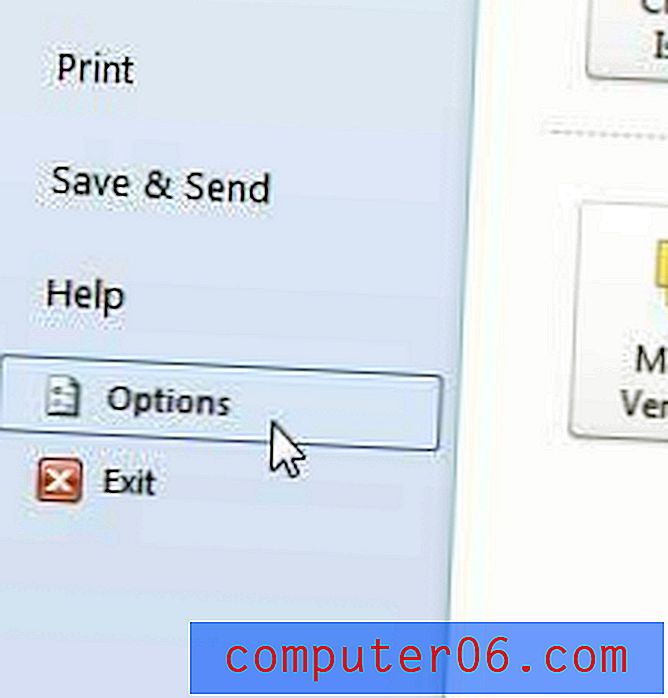
Stap 4: klik op de optie Controle in de linkerkolom van het venster Word-opties .
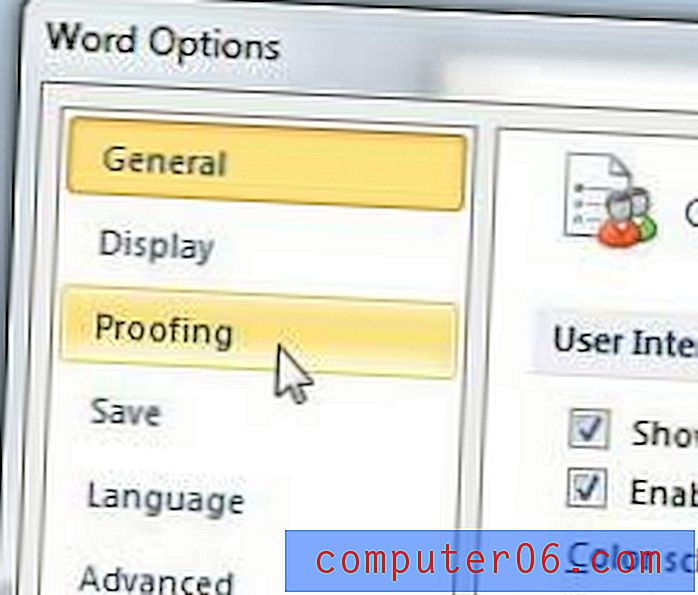
Stap 5: Klik tijdens het typen op het vak links van Spellingcontrole om het vinkje te wissen. Als u ook de grammaticacontrole wilt uitschakelen, klikt u op het vak links van Grammaticafouten markeren terwijl u typt .
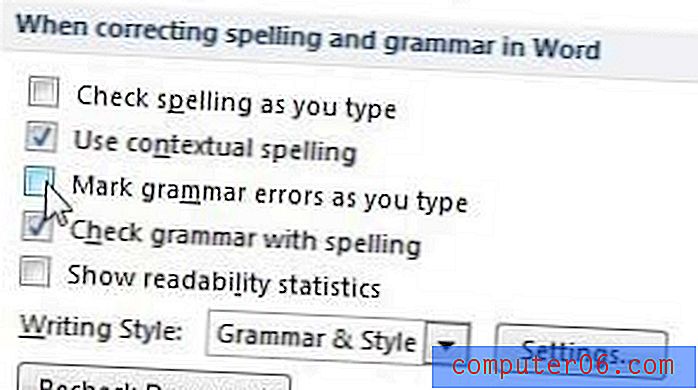
Stap 6: Klik op de OK- knop onderaan het venster om uw wijzigingen toe te passen.
Als u de spellingcontrole in Word 2010 wilt inschakelen omdat u wilt dat het programma automatisch spelfouten identificeert, kunt u ook de bovenstaande acties uitvoeren, maar zorg ervoor dat u het vakje links van Spelling controleren tijdens het typen aanvinkt in plaats van het te verwijderen.
Als u alleen de spelling- of grammaticacontrole voor het huidige document wilt uitschakelen, kunt u ervoor kiezen om de selectievakjes links van Spelfouten alleen in dit document verbergen en in plaats daarvan alleen grammaticafouten in dit document te verbergen . Deze opties bevinden zich in hetzelfde menu als de opties in stap 5 hierboven.
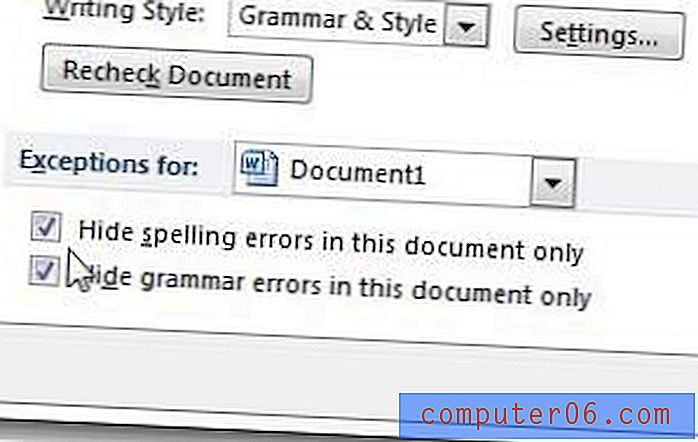
Merk op dat u er nog steeds voor kunt kiezen om een handmatige spelling- en grammaticacontrole uit te voeren door op de knop Spelling & grammatica op het tabblad Controleren te klikken.
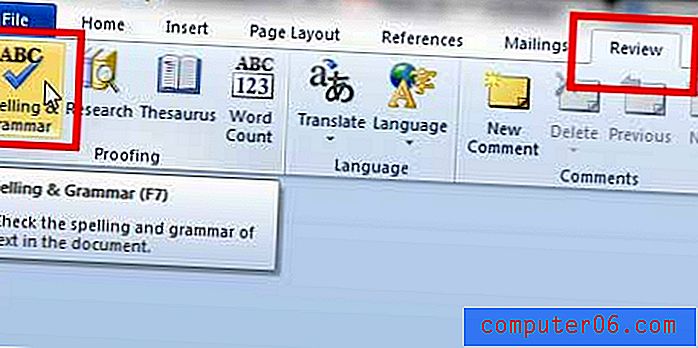
U kunt in Word 2010 een grammaticacontrole uitvoeren die controleert op veelvoorkomende grammaticale fouten. Lees dit artikel om te leren hoe.
Er is een nieuwe abonnementsoptie voor Office 2013 die een betere keuze kan zijn voor mensen die Office op meerdere computers moeten installeren. Lees de beschrijving van Office 365 op Amazon, evenals recensies van eigenaren, om te zien of dit een goede keuze voor je is.